Découvrez l'historique des exécutions et comment vous pouvez utiliser ces informations pour apporter des modifications à votre automatisation.
Qu'est-ce que l'historique des exécutions ?
L'historique des exécutions montre l'archive de toutes les Runs qu'une Automation a effectuées. Une exécution se réfère à chaque fois qu'un événement est invoqué. Par exemple, lorsqu'une machine produit un résultat ou lorsqu'un enregistrement de table est créé ou mis à jour.
L'historique d'exécution d'une automatisation révèle l'état de l'automatisation, c'est-à-dire si elle s'exécute avec succès ou non et si elle se déclenche à partir d'un événement.
Le journal des exécutions dans l'historique des exécutions est conservé pendant 6 mois, après quoi les exécutions seront supprimées de l'historique. Si vous utilisez une version antérieure à janvier 2025, le journal des exécutions n'affichera que les 3 derniers jours de l'historique des exécutions.
Run history will take 6 months to populate after Jan 2025, it will not pull the previously deleted data.
Il existe 4 états différents pour chaque cycle d'automatisation :
| État | Description |
|---|---|
| success{height="" width=""} | Succès - l'automatisation s'est déroulée sans problème. |
| time out{Succès - l'automatisation s'est déroulée sans problème.} | Timed Out - l'automatisation s'est exécutée jusqu'à ce qu'elle atteigne sa limite de temps (plus de détails sur les limites ici). |
| limited{Limité - l'automatisme a été appelé trop tôt ou trop tard pour être exécuté.} | Limité - l'automatisation a été appelée trop de fois (voir cet article) ou votre espace de travail a atteint sa limite d'exécution d'automatisation par seconde (voir cet article, Limites d'automatisation, pour plus d'informations). |
| failure{height="" width=""} | Échec - l'automatisation a rencontré un problème - l'automatisation décrira le problème ou aura une erreur interne listée, si c'est le cas, veuillez contacter le support. |
Comment afficher l'historique des exécutions
Il y a deux façons de voir l'historique d'un automatisme.1. Panneau {{glossaire.Editeur de logique}} du {{glossaire.Editeur d'automatismes}}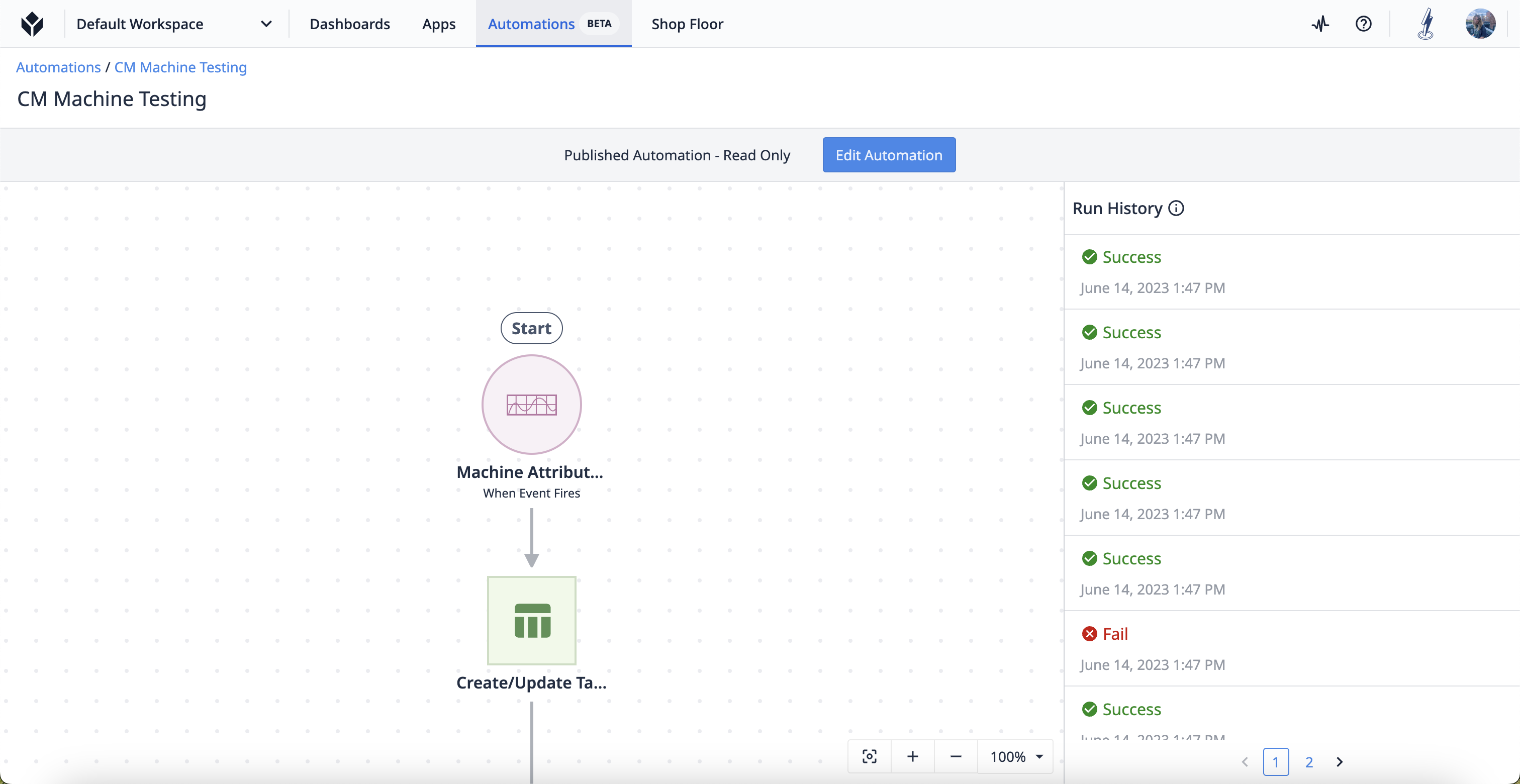
Lorsqu'aucun Logic Block n'est sélectionné dans l'éditeur d'automatismes, vous pouvez voir l'historique d'exécution le plus récent de la version que vous êtes en train de consulter.
- Page de l'historique des exécutions
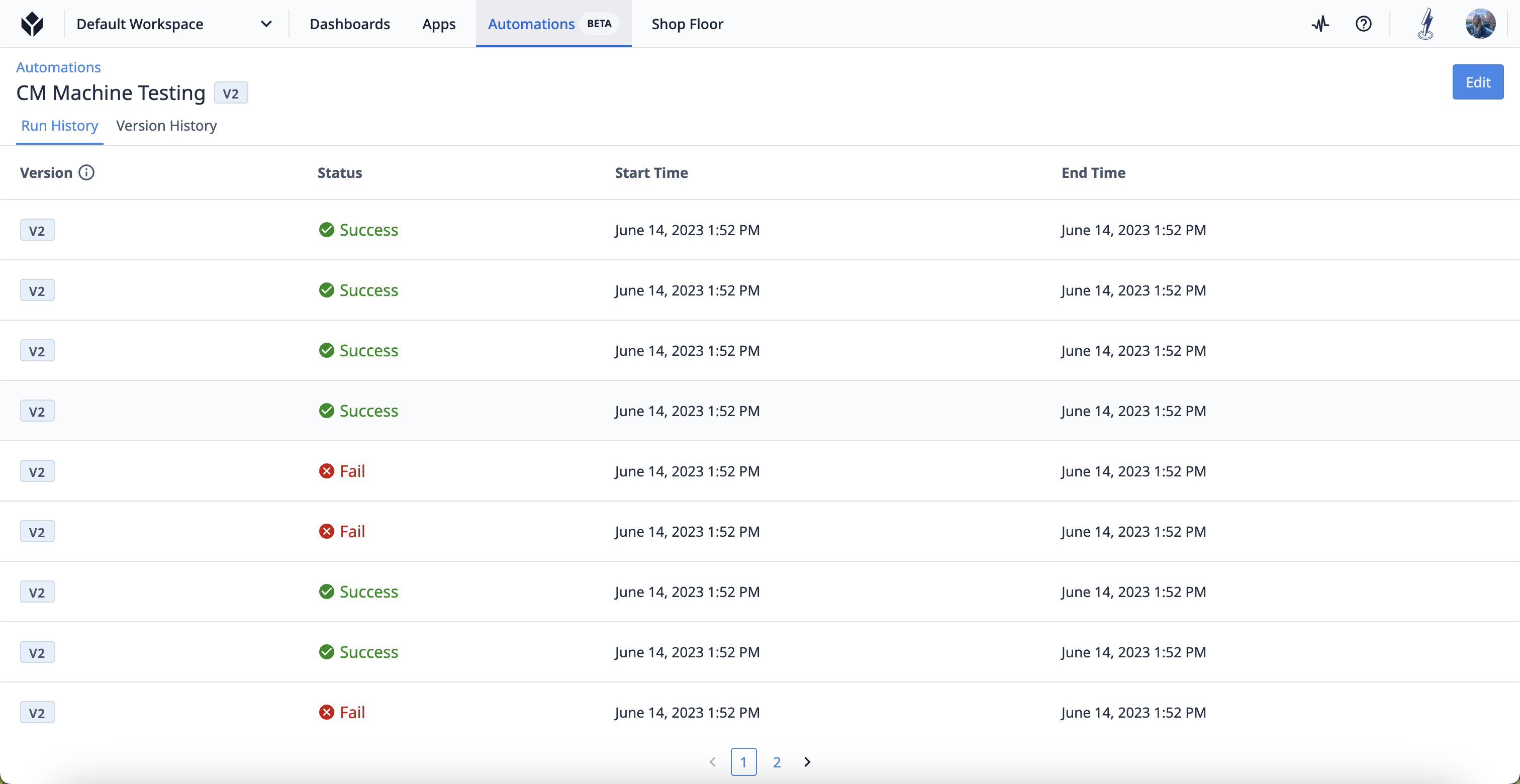
Il existe également une page dédiée à l'historique des exécutions, qui révèle plus de détails que la vue de l'éditeur logique. Cette page affiche l'historique de toutes les versions de l'automatisation, jusqu'à 3 jours.
Présentation de la page d'historique des exécutions
Pour accéder à la page de l'historique des exécutions, cliquez sur l'automatisation que vous souhaitez visualiser, puis sur l'onglet Historique des exécutions.
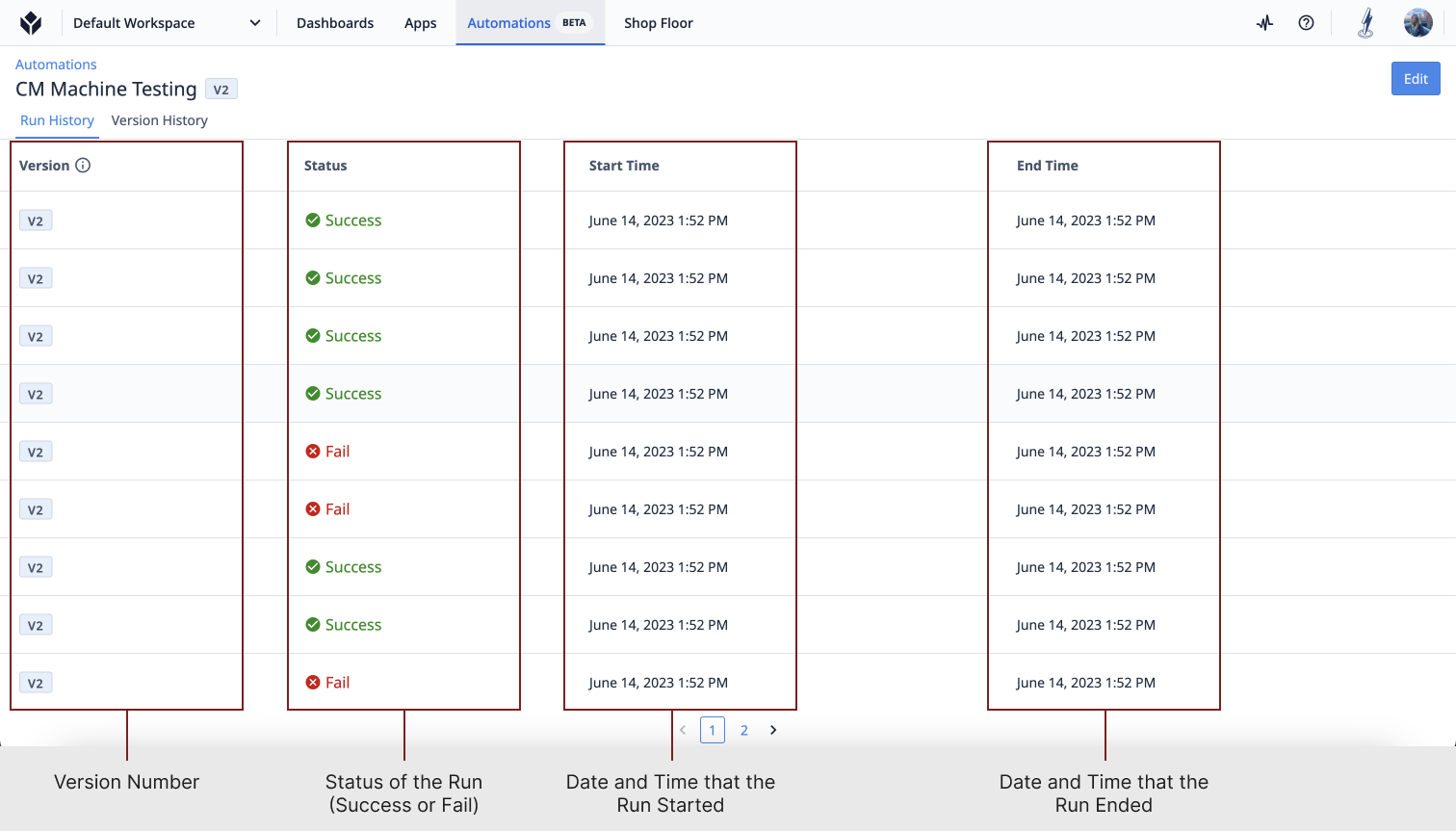
La page d'historique des exécutions est dédiée à la visualisation de l'état des exécutions d'automatismes. Les données comprennent le numéro de version de l'automatisation, l'état de l'exécution (succès ou échec), ainsi que la date et l'heure de début et de fin de l'exécution. Vous pouvez utiliser cette page pour recueillir des informations et déterminer si vous devez modifier l'automatisation afin de l'optimiser pour qu'elle soit couronnée de succès.
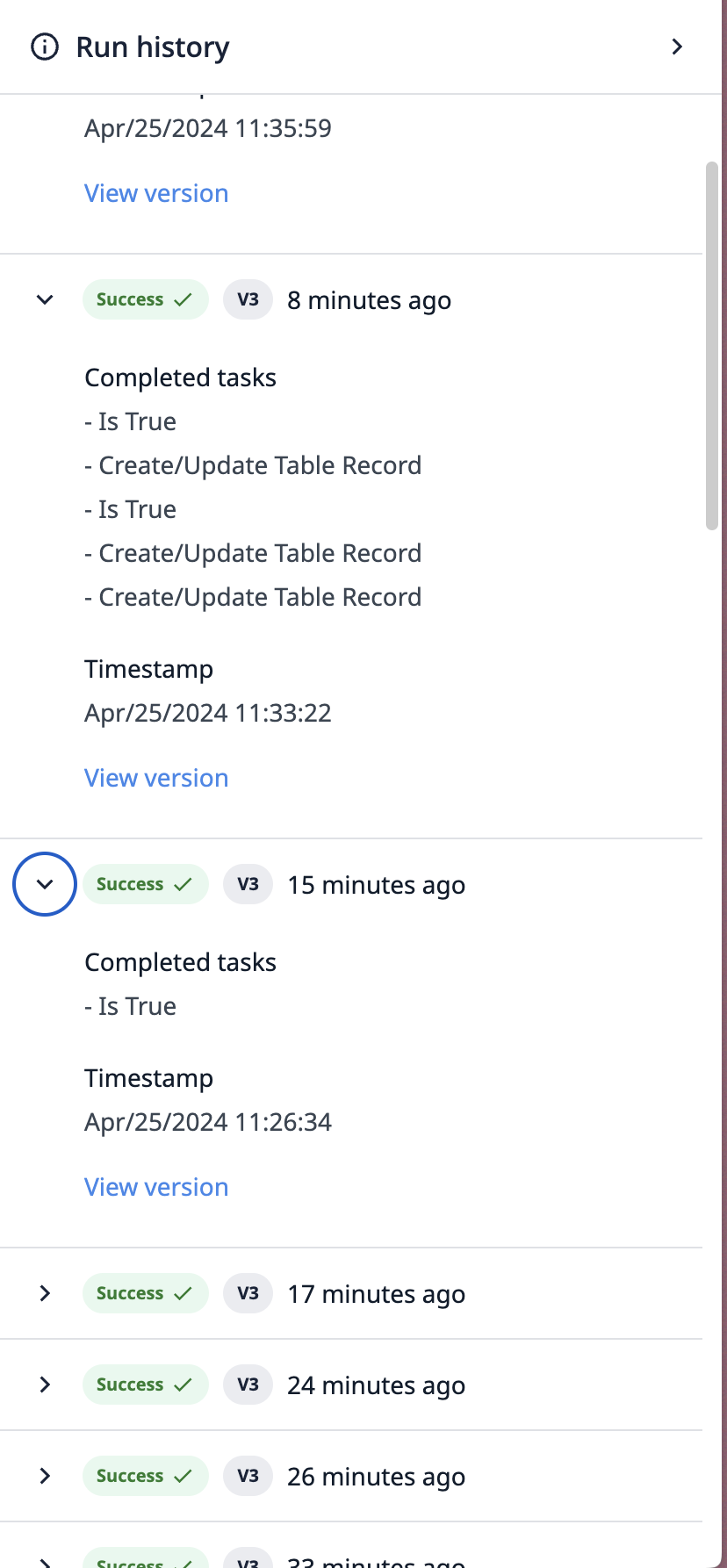
En outre, l'historique de l'exécution permet également de comprendre pourquoi une exécution d'automatisation a réussi, échoué ou été limitée. L'historique indique les étapes terminées ou le message d'erreur disponible.
Pour en savoir plus
- Premiers pas avec les automatisations
- Présentation de l'éditeur d'automatismes
- Comment utiliser les versions d'Automations


